Pixelmator vs Gimp: alternative a Photoshop per Mac a confronto
Varie / / February 16, 2022
Le alternative a Photoshop di Adobe sono di gran moda e lo sono sempre state, principalmente a causa del prezzo sbalorditivo di Photoshop, che al momento può costare fino a $ 29,99 al mese. È un bel po' di soldi da spendere se sei qualcuno che ha bisogno di apportare una modifica rapida ma efficace qua e là. Forse fai un po 'di progettazione grafica leggera ma non puoi giustificare lo sborso di centinaia di dollari all'anno per la quantità di lavoro che svolgi.

Gli utenti Windows possono generalmente trovare un certo numero di ottimi editor di foto. Gli utenti Mac in genere hanno meno opzioni, specialmente nella categoria gratuita. Due delle alternative più popolari a Photoshop per Mac sono Pixelmatore e Gimp.
La prima è un'app molto apprezzata nel Mac App Store per $ 29,99, e questo è solo un pagamento una tantum rispetto al canone mensile di Photoshop. Gimp, d'altra parte, è completamente gratuito da scaricare. Per gli utenti occasionali e anche per alcuni utenti avanzati, è già stato stabilito che entrambe sono valide alternative a Photoshop. Ma come si accumulano l'uno contro l'altro?
Pixelmator offre una prima impressione di gran lunga migliore
Le prime impressioni non sono tutto, ma possono offrire alcune informazioni preziose. Nel caso di Pixelmator vs. Gimp, non è nemmeno una domanda: Pixelmator dà una prima impressione molto migliore per diversi motivi.

Pixelmator si carica in pochi secondi come dovrebbe fare qualsiasi altra app, mentre Gimp ha una schermata di caricamento arcaica e, di conseguenza, impiega troppo tempo per essere caricata per una moderna app per Mac. Tuttavia, se sei già abituato a utilizzare Photoshop, potresti non vederlo come un problema poiché nemmeno Photoshop stesso sta vincendo esattamente nessuna gara.
Non è solo velocità, però: il design di Pixelmator è a dir poco stupendo. Se ti manca l'esperienza nei dipartimenti di grafica o fotografia, Gimp è estremamente intimidatorio. Sembra che qualcuno abbia vomitato una sfilza di strumenti fotografici e di design sullo schermo del tuo computer nel 2004 e non l'abbia mai ripulito.
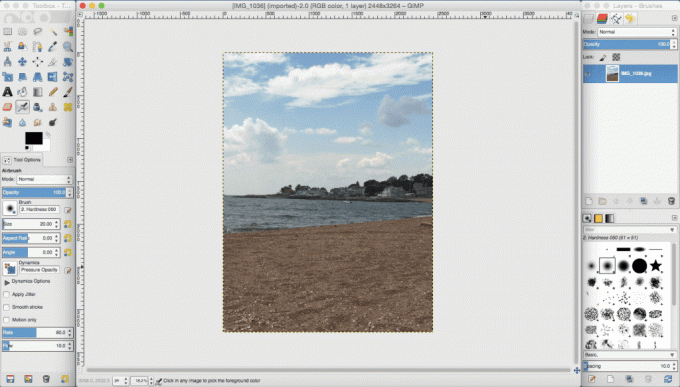
Gimp ti offre molte opzioni contemporaneamente e ti consente di giocare nella sandbox, mentre Pixelmator è molto più pulito, moderno e sofisticato e mostra un netto contrasto negli approcci al design. Pixelmator presenta elegantemente gli strumenti di cui probabilmente hai più bisogno e ti consente di cercare gli altri se necessario.
Un altro punto dolente: la performance di Gimp. Qualcosa di semplice come selezionare una bacchetta magica sul mio MacBook Air richiede pochi secondi per caricarsi. Su Pixelmator con la stessa foto caricata, è istantaneo. La stessa situazione si verifica con strumenti affamati di potere come Heal, che è molto lento su Gimp.
Gimp è ricco di funzionalità, ma Pixelmator tende a sovraperformare
In precedenza ho detto che Gimp sembra un mashup casuale di strumenti sul tuo display. Che ci crediate o no, per alcune persone, in particolare i perfezionisti più esigenti tra noi, può tornare utile.

Gimp non ha solo uno strumento di sfocatura, ha sei diversi tipi di sfocatura. Non ha solo la sfocatura gaussiana, ha il raggio di sfocatura, orizzontale e verticale e il metodo di sfocatura. Questo è il caso su tutta la linea. Anche qualcosa di semplice come lo strumento secchio/riempimento ha tipi di riempimento, opzioni dell'area interessata, opzioni di trasparenza, modalità, colori, motivi e soglie con cui giocare. È facile vedere come editor di foto e designer avanzati avrebbero una giornata campale.
In Pixelmator, la sfocatura gaussiana è sfocatura gaussiana. Questo è tutto. Finito. Puoi regolare l'intensità, ma il gioco è fatto. Sì, ci sono altri tipi di sfocature, ma a parte uno o due cursori, questa è tutta la regolazione con cui puoi giocare.

Lo strumento secchio/riempimento funziona esattamente come pubblicizzato. Trascina fuori dal punto di clic per regolare la tolleranza per l'area circostante, ma è tutto ciò che otterrai. Pixelmator è tutt'altro che un'esperienza piacevole per gli utenti che desiderano il controllo completo, piuttosto che lasciare che l'app faccia il lavoro.
Ecco però il problema: Pixelmator ha comunque la tendenza a superare Gimp in quasi tutte le aree. Sì, Gimp può avere 20 modi diversi per sfocare tutta o parte di un'immagine, ma Pixelmator riesce comunque a produrre un risultato migliore. Lo strumento sbavature di Gimp è un pasticcio pixelato, indipendentemente dall'opzione che ho modificato, ma il suo avversario era liscio come la seta. Una buona resa è particolarmente importante se sei uno che vuole condividere o caricare foto, poiché la compressione può distorcere ulteriormente un'immagine.
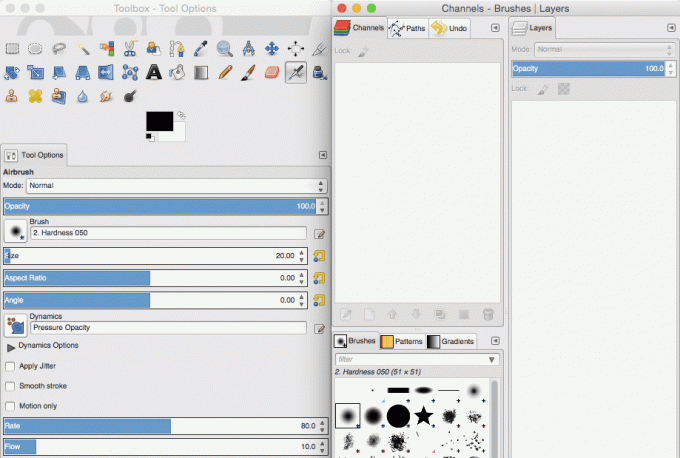
Mi rendo conto che questi sono piccoli esempi in due app molto capaci, ma l'esperienza con vari strumenti e filtri è molto coerente. Per molto tempo, la fotocamera dell'iPhone è stata ampiamente considerata la migliore in uno smartphone, nonostante non avesse praticamente opzioni di personalizzazione. Android aveva impostazioni di luminosità, esposizione, zoom digitale, filtri e altro e ancora non poteva competere. In questo scenario, Gimp è la fotocamera di Android e Pixelmator è la fotocamera di iPhone.
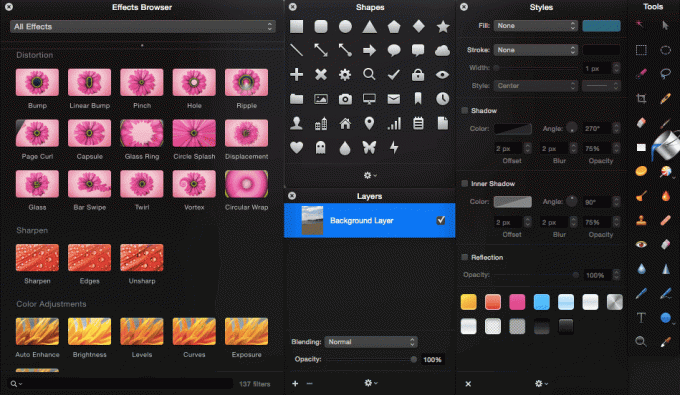
Naturalmente, le due app condividono molte somiglianze. Entrambi dispongono di tutte le necessità come livelli, strumenti di selezione, strumenti di testo, filtri, canali, pennelli, interruttori delle finestre, ecc. Dei due, Gimp ha di più da offrire, ma Pixelmator è generalmente migliore in quello che fa. Non è che Gimp sia un cattivo editor di foto; con uno sforzo sufficiente, i suoi strumenti possono produrre risultati desiderabili. Offre e incoraggia persino i plug-in, cosa che Pixelmator non offre. È semplicemente che un'attività che richiede uno o due clic per essere completata in Pixelmator spesso richiede due o tre volte il lavoro in Gimp.
Entrambi offrono un eccellente rapporto qualità-prezzo in base al prezzo
È difficile sbagliare con Pixelmator o Gimp, in particolare quando si tratta di prezzi. Se avessero un prezzo uguale, il vincitore sarebbe Pixelmator con un divario molto ampio. Potrebbe non essere in grado di ostentare l'ampio elenco di funzionalità che Gimp può offrire, ma può sicuramente vantare il suo vantaggio cruciale in termini di prestazioni e una resa grafica complessivamente migliore.
Tuttavia, Pixelmator ha un prezzo di $ 29,99. Lo vedo spesso in vendita nel Mac App Store per soli $ 14,99, ma a tutti gli effetti è 30 dollari. Gimp costa 30 dollari in meno - ergo, è gratuito.
Importante: I consumatori sono solitamente in uno dei due campi. O hai interesse a spendere soldi o no. Ciò significa che per molte persone la differenza tra un'app gratuita e un'app che costa solo $ 0,99 è significativa. Se sei già nel campo gratuito, c'è una solida possibilità che tu abbia già smesso di leggere questo articolo per scaricare Gimp. Gratuitamente, Gimp è un'app davvero fantastica. Se fosse $ 30, potrebbe fare molto meglio.
Vincitore: Pixelmator
Photoshop ha molto di tutto e funziona molto bene, ma Pixelmator ha una quantità adeguata di tutto e funziona ancora bene. Inoltre, Pixelmator è estremamente meno costoso. Gimp, come Photoshop, ha molto di tutto, tuttavia, Gimp non funziona molto spesso.
Se hai $ 29,99, spendili su Pixelmator. Vale la pena spendere i tuoi soldi. Certo, potresti risparmiare per ottenere un editor di foto professionale, ma spendilo e ne avrai uno fantastico in quasi tutti i modi. Tutto dipende dalle tue priorità e da quanto dipendi da un solido editor di foto. Che si tratti di una pazzia o di un investimento mirato, non ti pentirai di aver acquistato Pixelmatore.



